残念ながら、Androidでメッセージングがエラーを停止した問題を修正
公開: 2022-06-21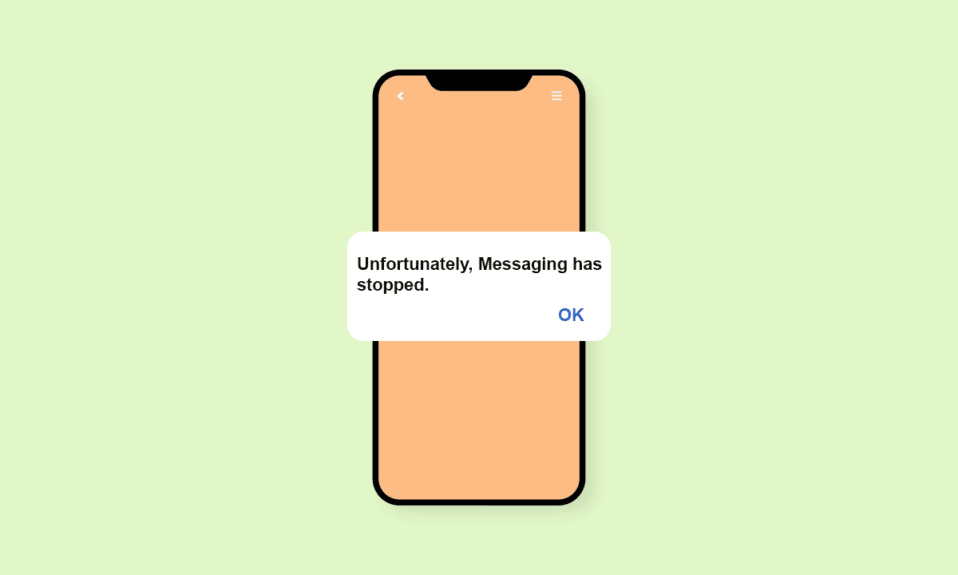
メッセージングは、友人や家族と連絡を取り合うのに最適な方法です。 テキストメッセージは、電話よりも複数の電話ユーザーに好まれており、忙しい生活のこの時代と時代の時間の必要性です。 したがって、メッセージングサービスでエラーに直面することは、モバイルユーザーにとって問題であり、より多くの不便になる可能性があります。 最近、人々は残念ながら、スマートフォンでのメッセージングの動作エラーが停止していることに気づいています。 このエラーは、すべてのタイプのモバイルデバイスおよびすべてのネットワーク接続で発生する可能性があります。 同じ問題を扱っている場合は、解決策を見つけるのに適切な場所にいます。 私たちはあなたが残念ながら修正する方法を知るのに役立つ完璧なガイドをあなたにもたらします、メッセージングはあなたの電話のエラーを止めました。
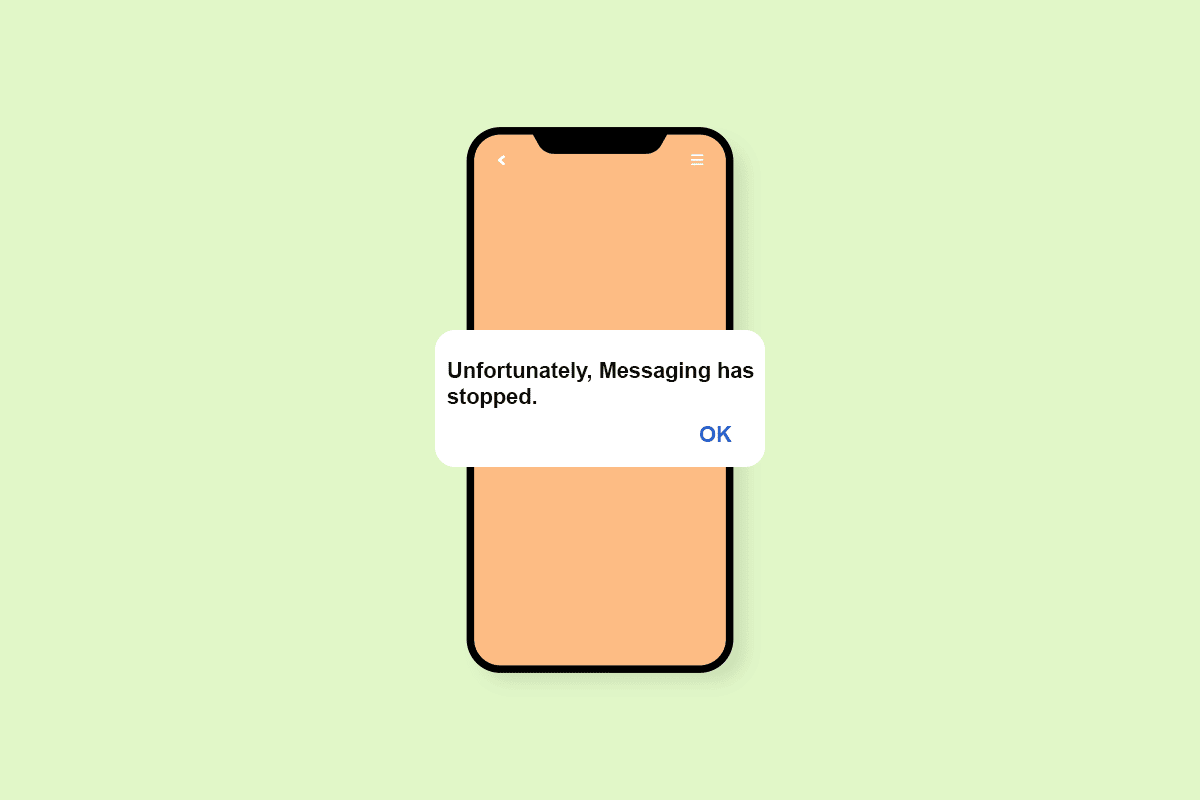
コンテンツ
- 残念ながらメッセージングがAndroidでエラーを停止した問題を修正する方法
- 方法1:電話を再起動する
- 方法2:不要なメッセージを削除する
- 方法3:メッセージングアプリを強制停止する
- 方法4:他のメッセージングアプリを使用する
- 方法5:メッセージングアプリのキャッシュをクリアする
- 方法6:セーフモードで再起動する
- 方法7:サードパーティのアプリをアンインストールする
- 方法8:電話設定をリセットする
- 方法9:キャッシュパーティションをワイプする
- 方法10:ファクトリリセットを実行する
残念ながらメッセージングがAndroidでエラーを停止した問題を修正する方法
メッセージエラーはどのAndroidデバイスでも発生する可能性があり、特定のモバイルブランドの主観ではありません。 メッセージがデバイスに表示されなくなるのを確認する理由はたくさんあります。 デバイスの使用を妨げる可能性のあるこの不幸なエラーのいくつかの原因について説明しましょう。
- 携帯電話にジャンクファイルがある場合、エラーが画面に表示される可能性があります。
- キャッシュデータの破損は、残念ながら、メッセージングによってデバイス上のAndroidが停止する可能性があるもう1つの理由です。
- 携帯電話にサードパーティのアプリがある場合、それらはメッセージングアプリとの競合を引き起こし、デバイスでメッセージエラーが発生する可能性があります。
- 重要でないテキストメッセージが山積みになっている携帯電話は、キャッシュを保存し、アプリが正しく動作するのを複雑にする可能性もあります。
- デバイスのファームウェアの不具合も、メッセージングがエラーを停止した理由の1つである可能性があります。
- デバイス上の別のメッセージングアプリとソフトウェアの競合がある場合は、メッセージングが電話で機能している理由である可能性があります。
メッセージングが停止したエラーは、携帯電話で絶え間なく直面している場合、神経を痛める経験になる可能性があります。 問題を解決するためのいくつかの簡単な方法を探している場合は、問題を取り除くという目標を達成するのに役立つ簡単で精巧な方法を以下に示します。
注:スマートフォンには同じ設定オプションがないため、メーカーによって異なります。 したがって、デバイスの設定を変更する前に、正しい設定を確認してください。 次の手順は、説明のためにVivo1920で実行されました。
方法1:電話を再起動する
デバイスの再起動は、エラーの解決策を探している場合に選択する必要がある簡単で最初の方法の1つですが、残念ながら、メッセージングは機能しなくなりました。 デバイスを再起動するには、以下の手順に従ってください。
1. Androidデバイスの側面にある電源ボタンを3〜4秒間押し続けます。
2. [再起動]をタップします。
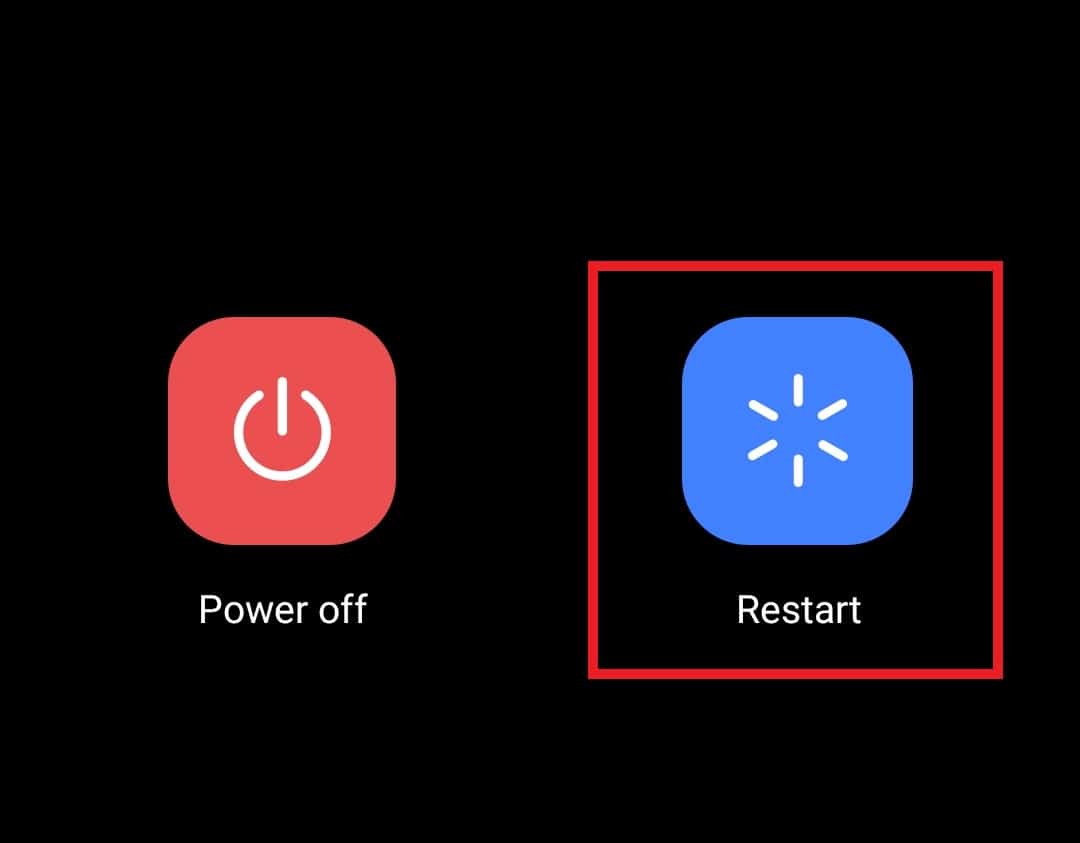
電話が再起動したら、メッセージングアプリを開き、エラーが解決されたかどうかを確認します。
また読む:Androidで動作しないTwitchアプリを修正する
方法2:不要なメッセージを削除する
テキストメッセージは楽しいものであり、多くの場合、人々に多くのメッセージを送ります。 この頻繁なメッセージングにより、テキストチャットが発生し、保存されたテキストとしてデバイス上で長時間保留される可能性があります。 時々、あなたはサービスプロバイダーからテキストを受け取ります、そしてそれはアプリケーションにそのまま残ることができます。 これにより、メッセージングアプリがクラッシュするため、エラーが表示されます。 したがって、最善の方法は、保存された重要でないテキストを削除して、携帯電話のスペースを解放し、アプリをスムーズに動作させることです。 テキストを削除する方法の詳細については、以下の手順に従ってください。
1.デバイスでメッセージアプリを開きます。
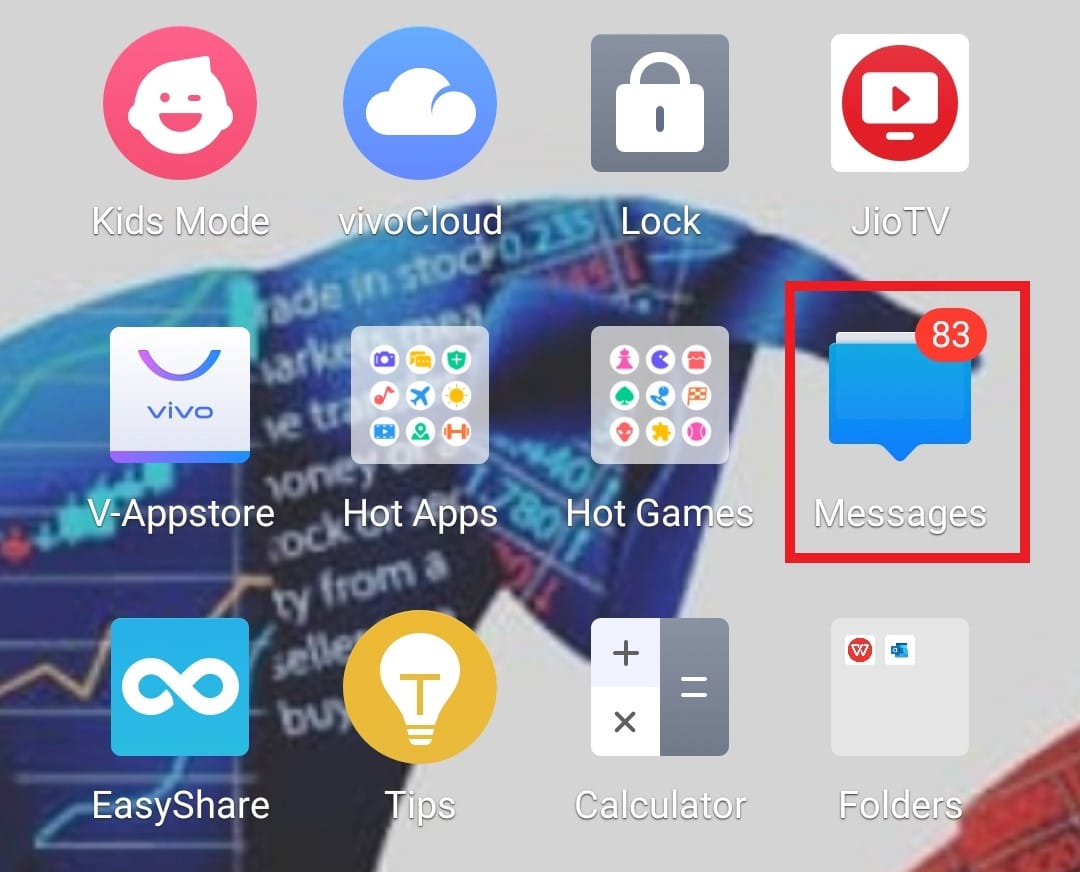
2.削除する必要のある目的のメッセージを長押しします。
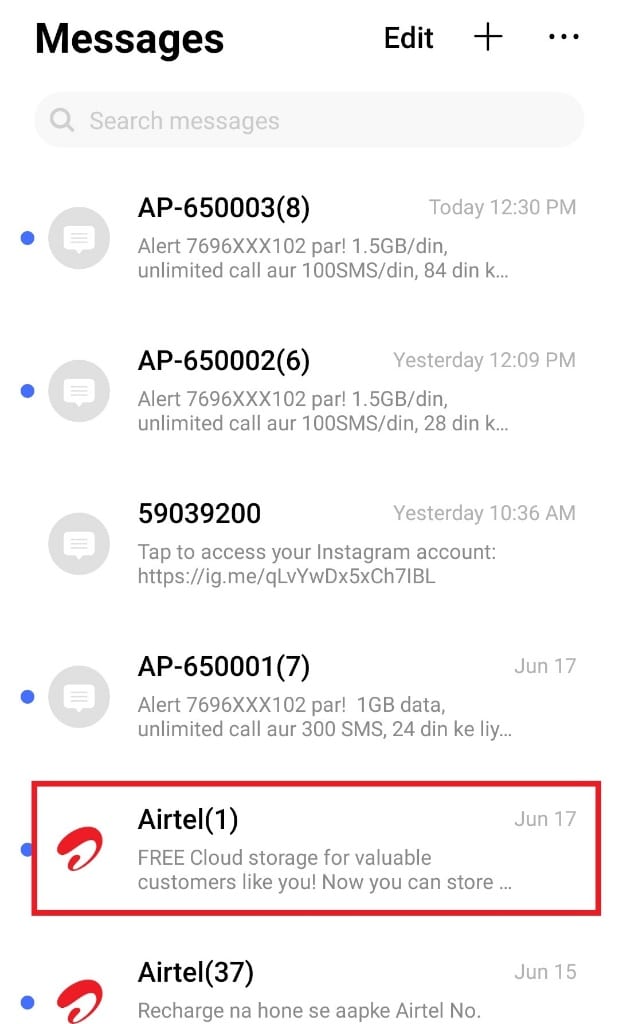
3. [削除]オプションをタップして、スレッドを削除します。
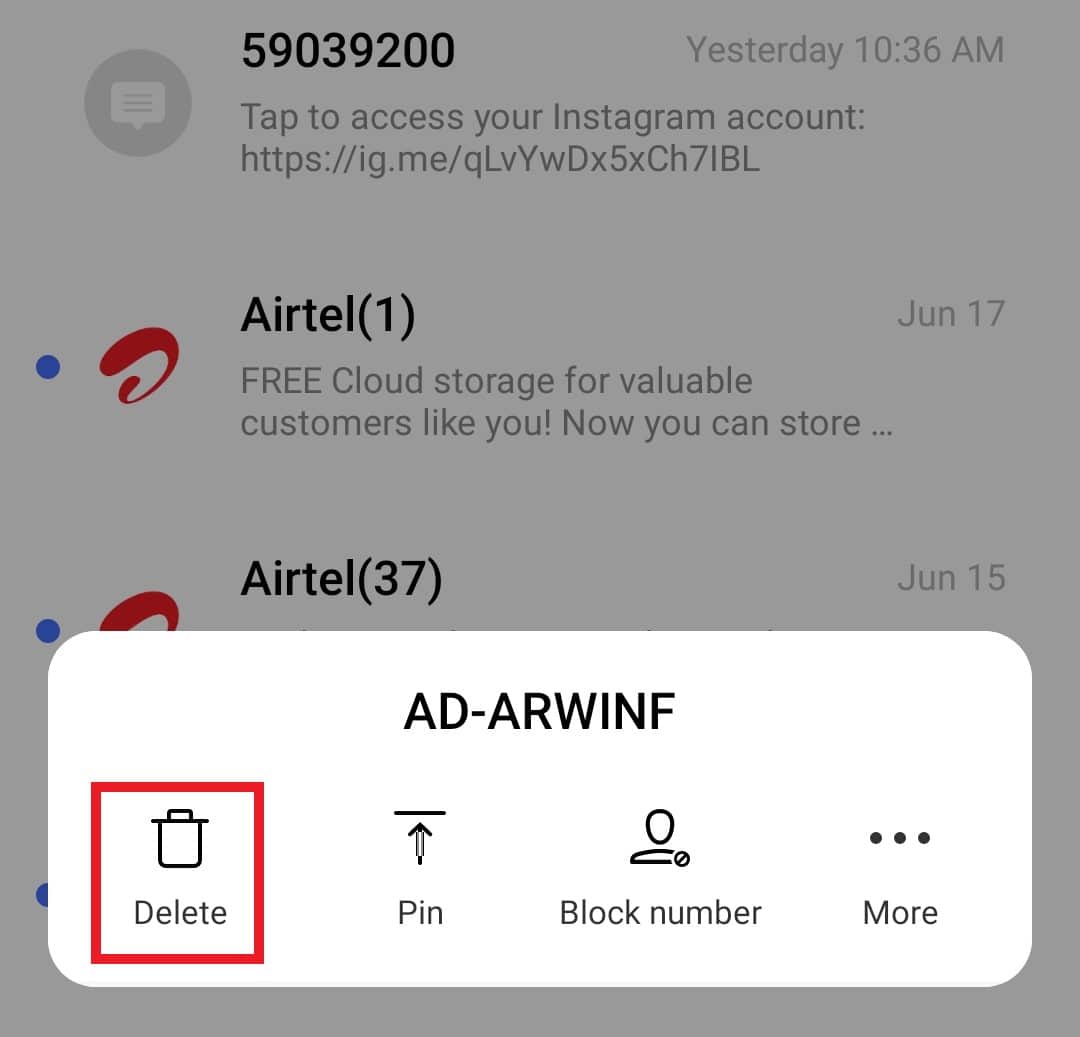
4. [削除]をタップして、削除プロセスを確認します。
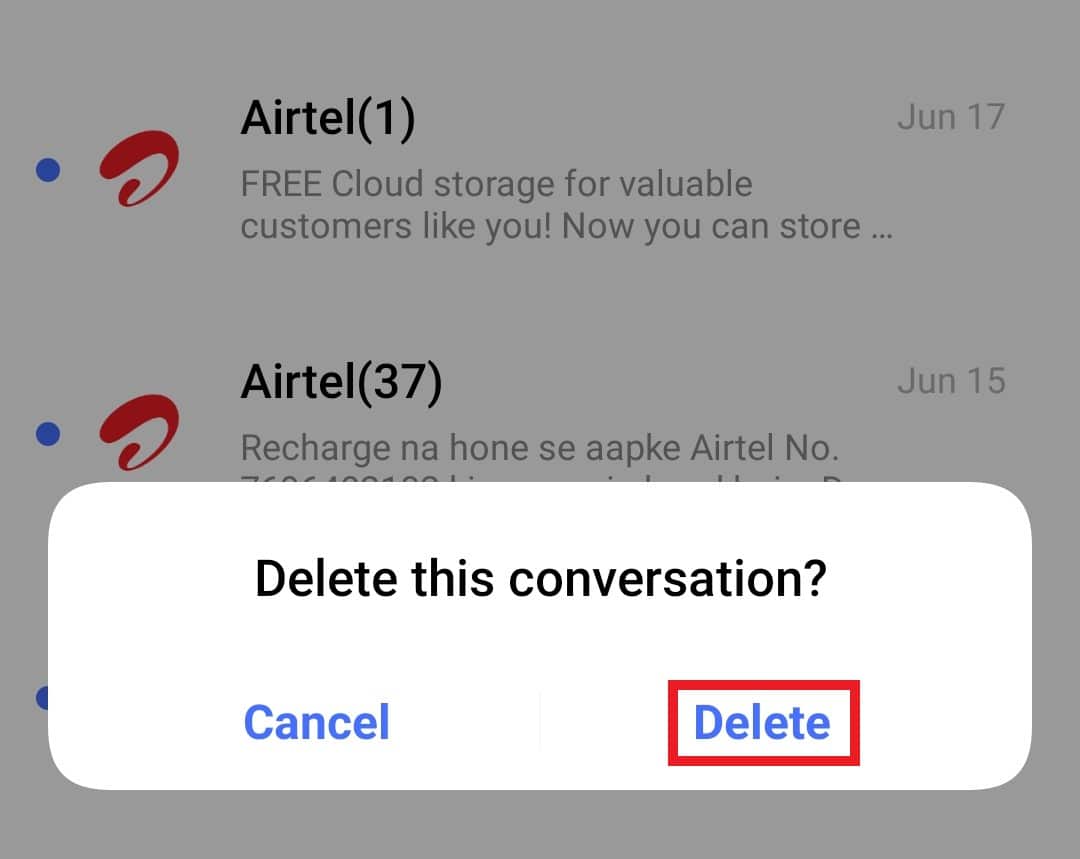
方法3:メッセージングアプリを強制停止する
それでもエラーが表示される場合は、残念ながら、メッセージングによってデバイスのAndroidが停止しています。おそらく、メッセージングアプリを強制的に閉じて、問題を解決することをお勧めします。 強制終了はアプリケーションをシャットダウンし、アプリケーションの問題を解決するのに役立ちます。
1.携帯電話の設定アプリをタップします。
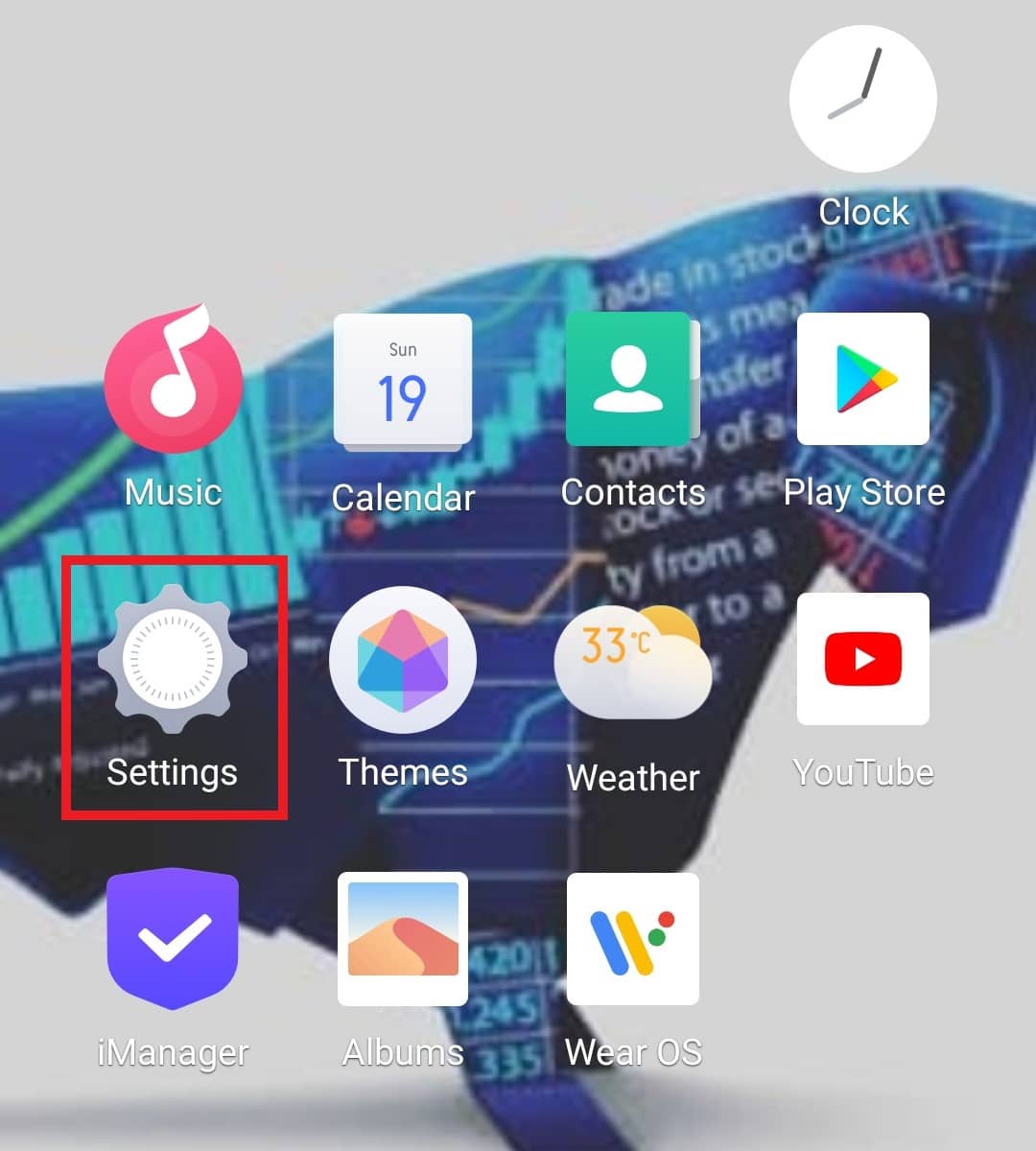
2.[アプリと権限]をタップします。
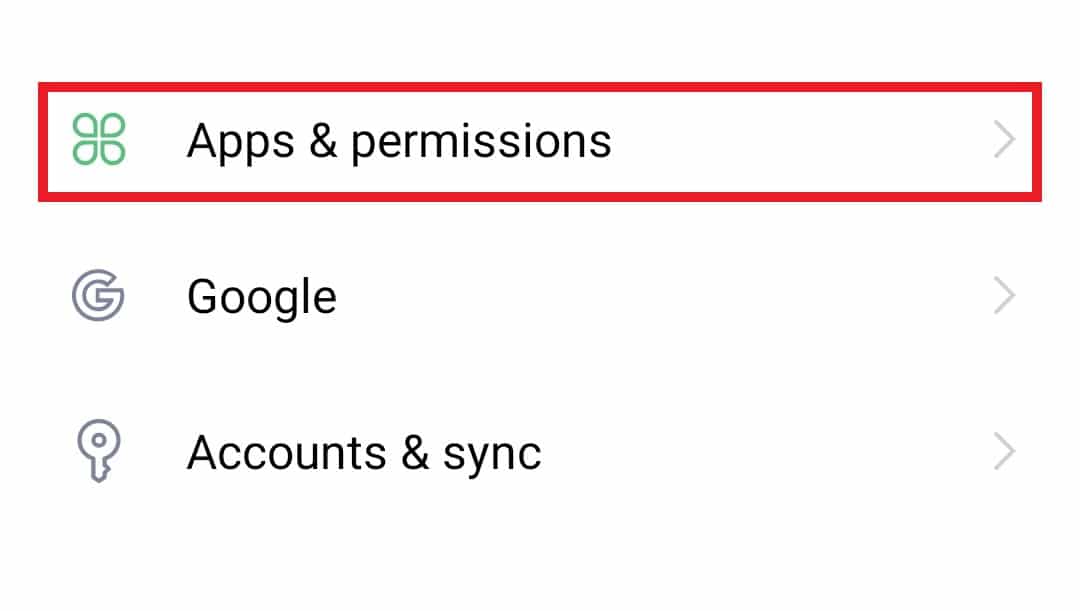
3.アプリマネージャーをタップします。
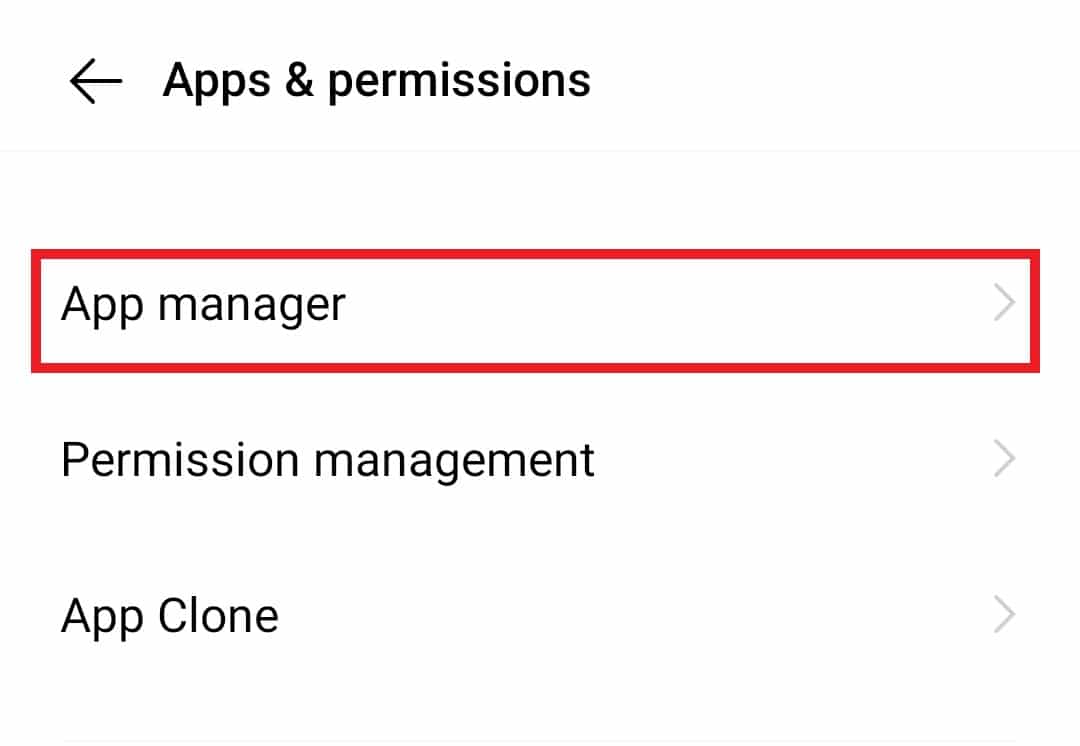
4.以下に示すように、メッセージを見つけてタップします。
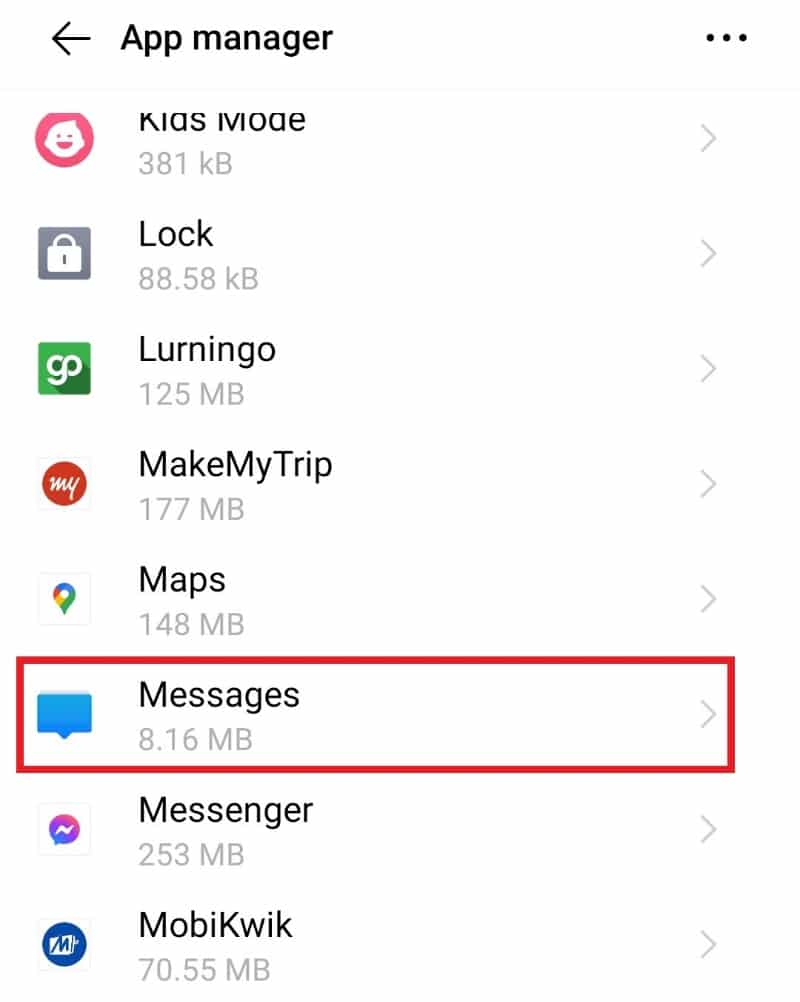
5.[強制停止]をタップします。
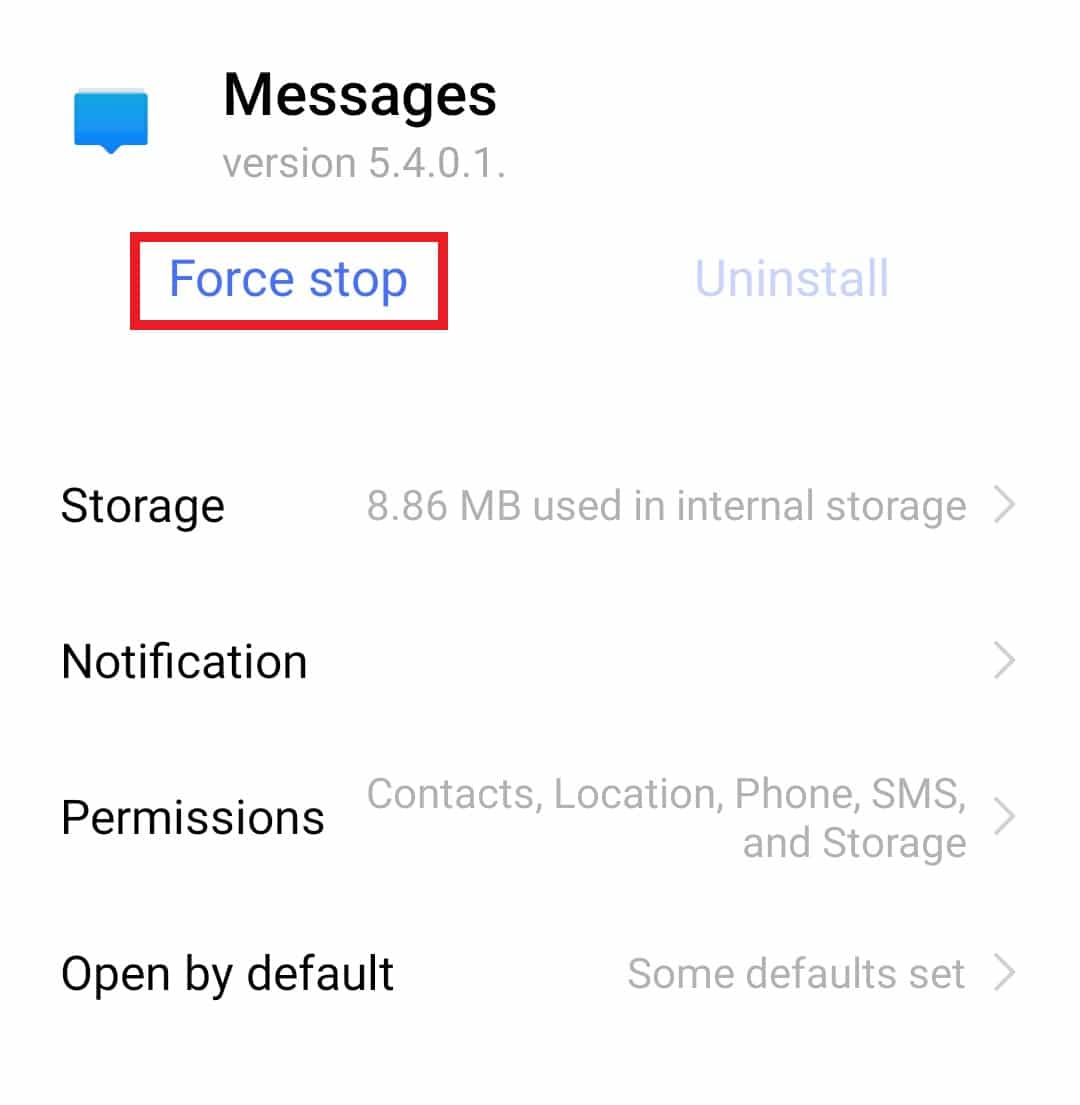
6.[ OK ]をタップして確認します。
![[OK]をタップします](/uploads/article/4885/Bc1KCYdn2QwGvCpn.jpeg)
完了したら、アプリをもう一度開き、問題が解決したかどうかを確認します。
また読む:Androidでグループメッセージングを実行する方法
方法4:他のメッセージングアプリを使用する
残念ながらメッセージが機能しなくなったというエラーを解決できない場合は、別のアプリを使用してテキストメッセージを送信してみてください。 メッセージング用の追加機能を備えたAndroidデバイスのPlayストアで見つけることができる多くのアプリケーションがあります。 この目的のために見つけることができる著名なアプリの1つを以下に示します。
- メッセンジャー
- パルスSMS
- SMSをチョップ
- Textra
- Googleメッセージ
方法5:メッセージングアプリのキャッシュをクリアする
キャッシュがメッセージングアプリに保存されている可能性があり、システムに不具合が発生してエラーが発生する可能性があります。 アプリ自体からキャッシュをクリアすると、問題を解決するのに役立つ可能性が高くなります。 残念ながら、Androidデバイスで次の手順を実行して、メッセージングによってAndroidエラーが停止しました。
1.電話で[設定]を開きます。
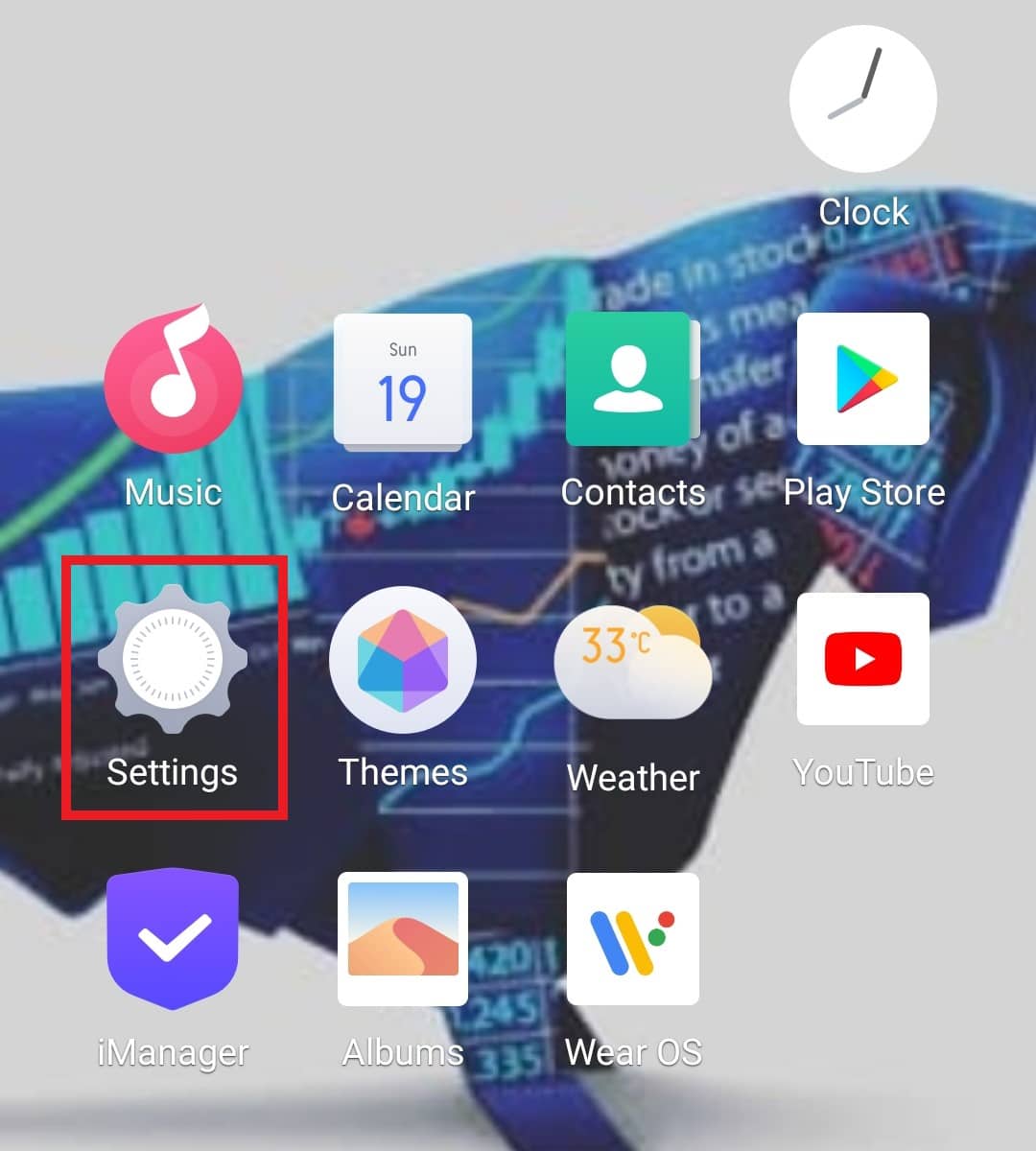
2.[アプリと権限] >[アプリマネージャー]をタップします。
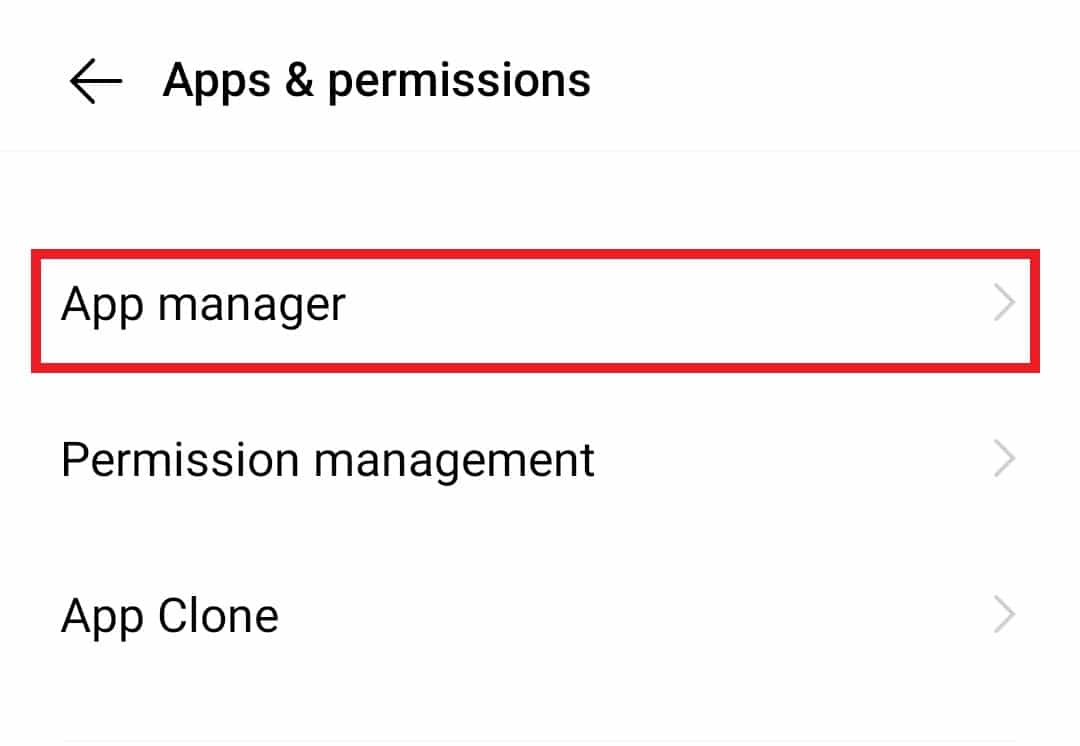
3.リストからメッセージをタップします。
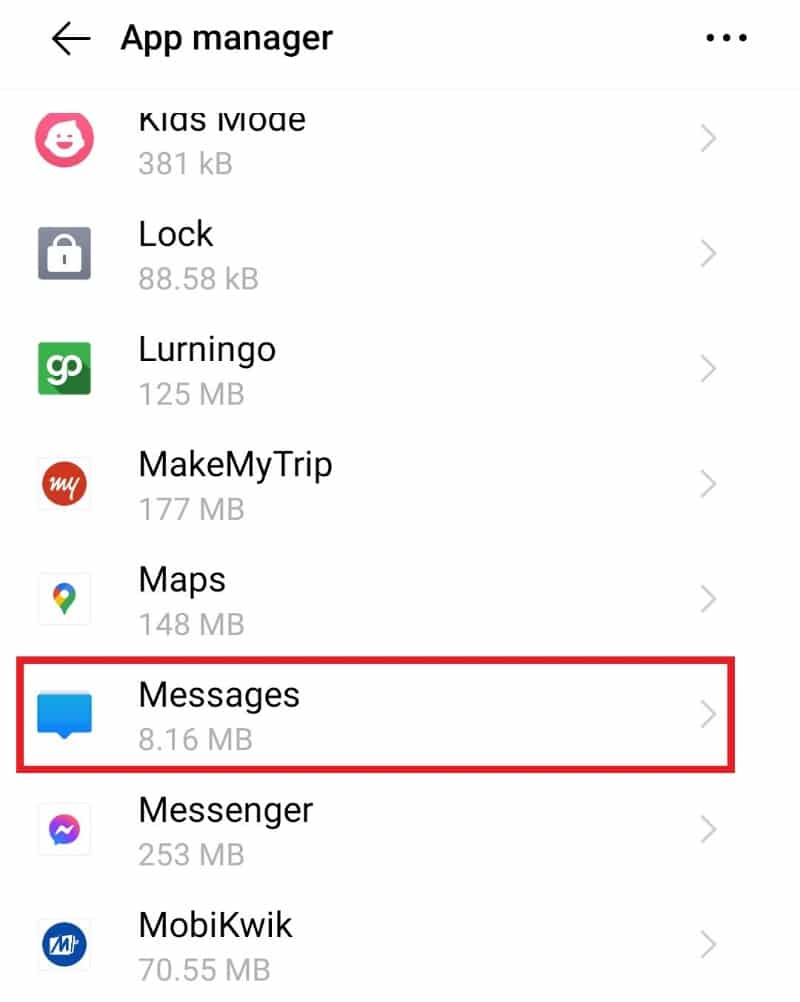
4.[ストレージ]をタップします。
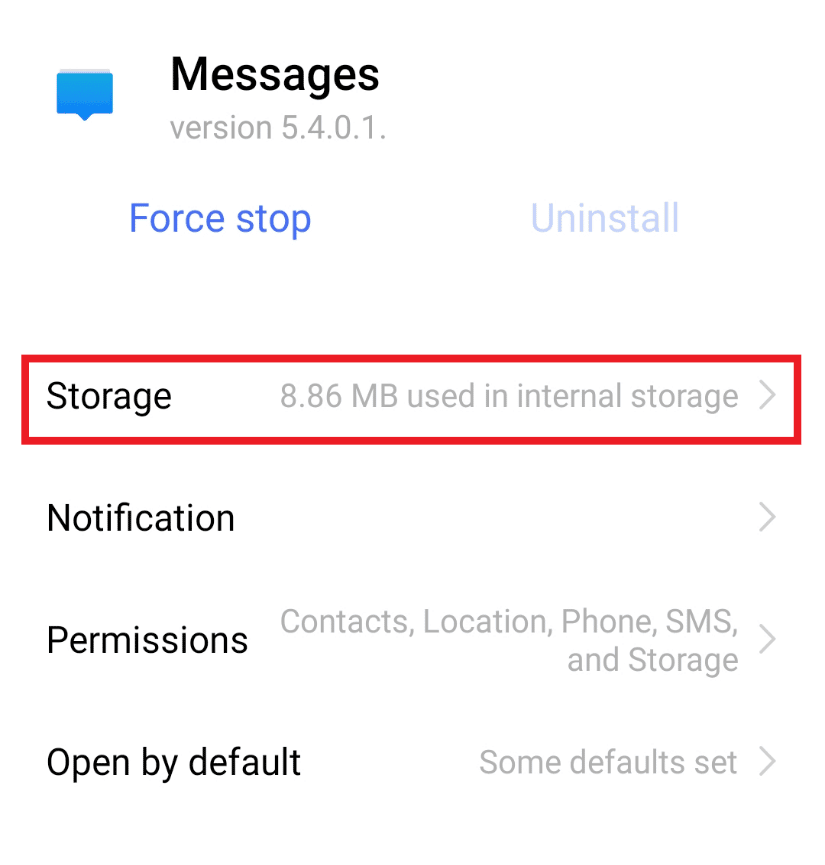
5.[キャッシュをクリア]をタップします。
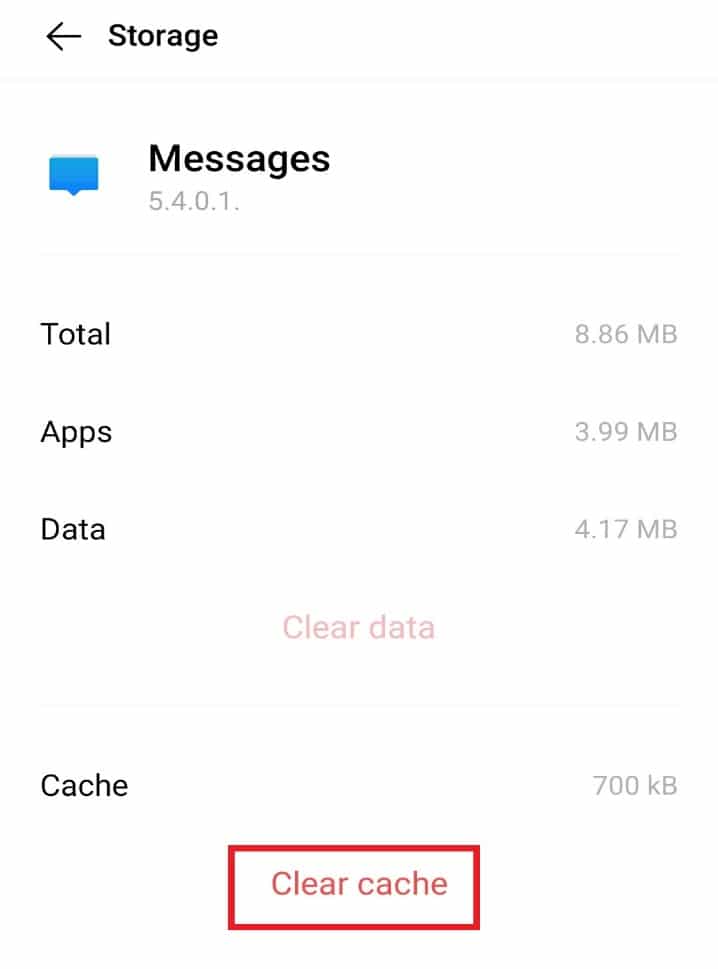

また読む:Android用のトップ11ベストプライベートブラウザ
方法6:セーフモードで再起動する
複数のサードパーティアプリケーションが原因で、残念ながらメッセージングが停止した場合は、セーフモードで電話を再起動すると便利です。 これを行うには、電源をオフにしてからデバイスを再起動する必要があります。 詳細な手順については、以下の手順に従ってください。
1.電源ボタンを長押しし、電源オフをタップします。
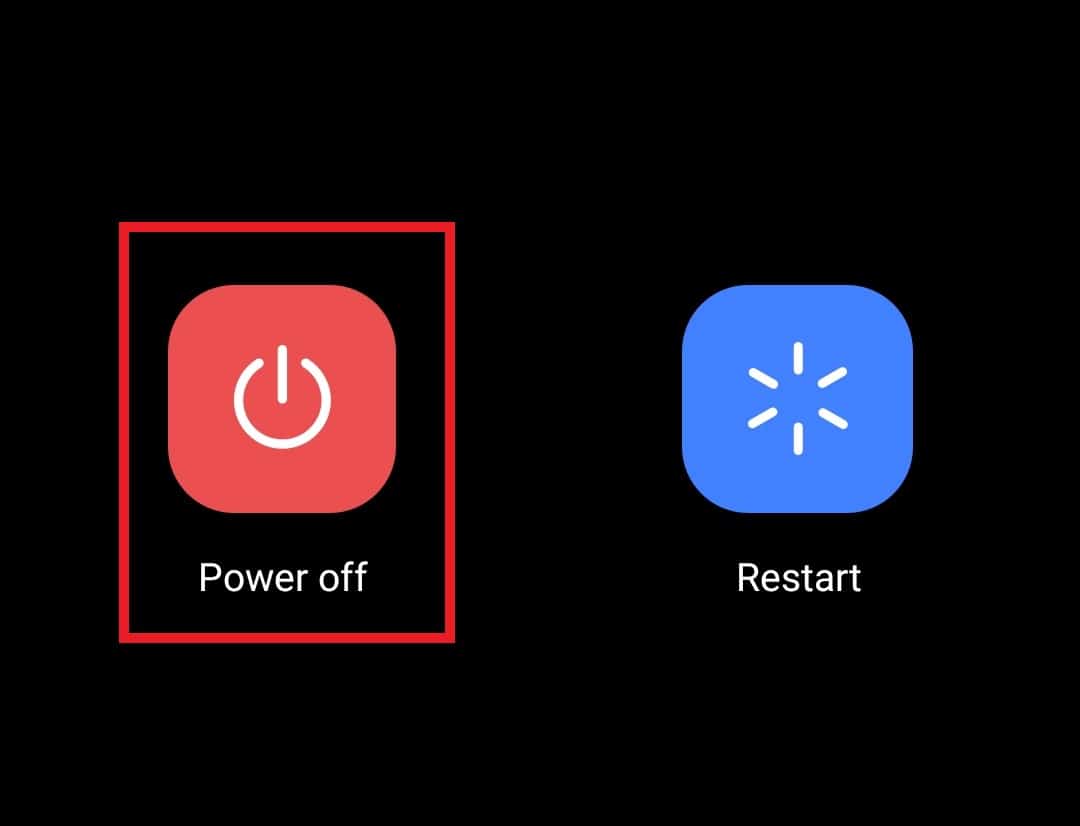
2.次に、音量大+電源ボタンを同時に押し続けます。
3.再起動オプションのタオ。
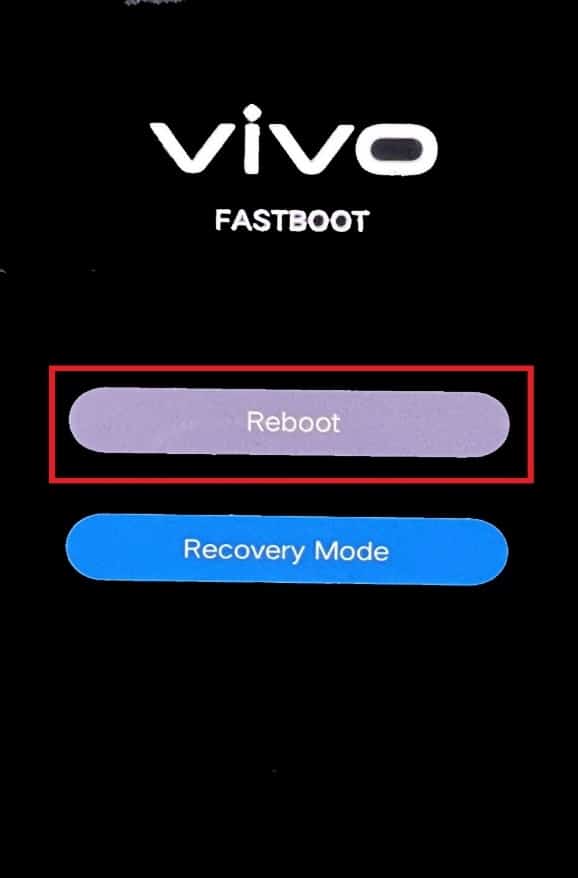
方法7:サードパーティのアプリをアンインストールする
残念ながら、Androidデバイス上のサードパーティアプリも問題の背後にある可能性があり、メッセージングは停止しています。 最近デバイスにサードパーティのアプリケーションをダウンロードして問題に直面し始めた場合は、すぐにアンインストールしてください。 これを行うには、以下の手順に従ってください。
1.デバイスでPlayストアアプリを開きます。
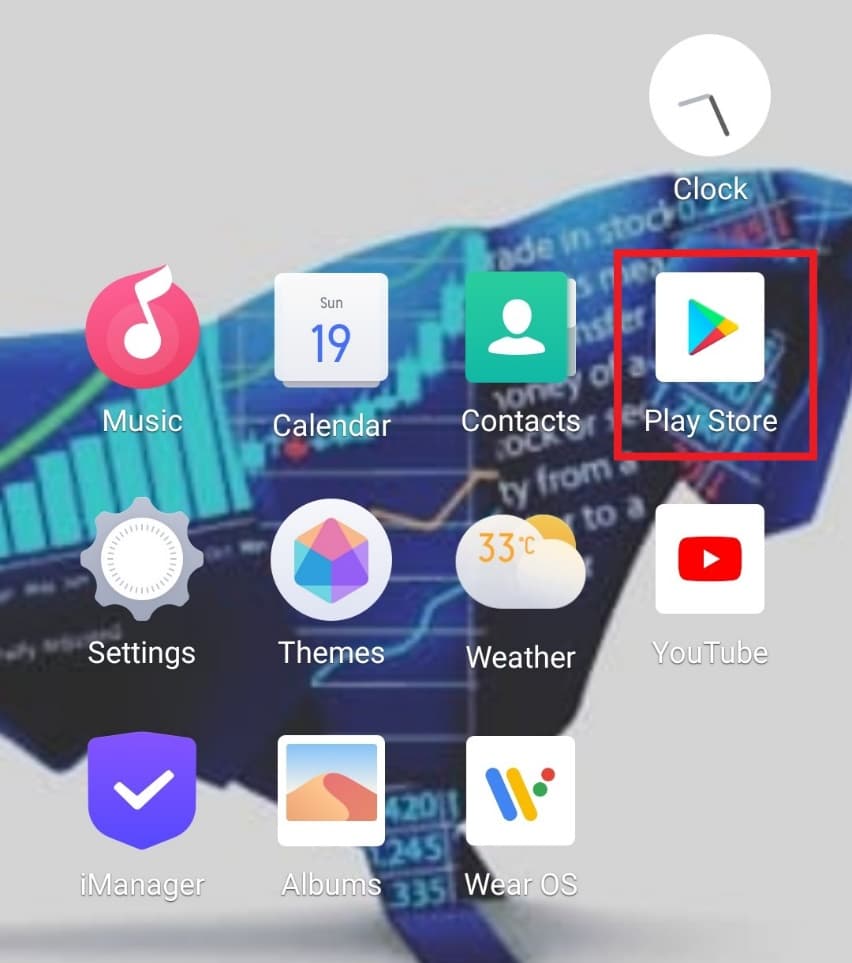
2.右上隅にあるアカウントアイコンをタップします。
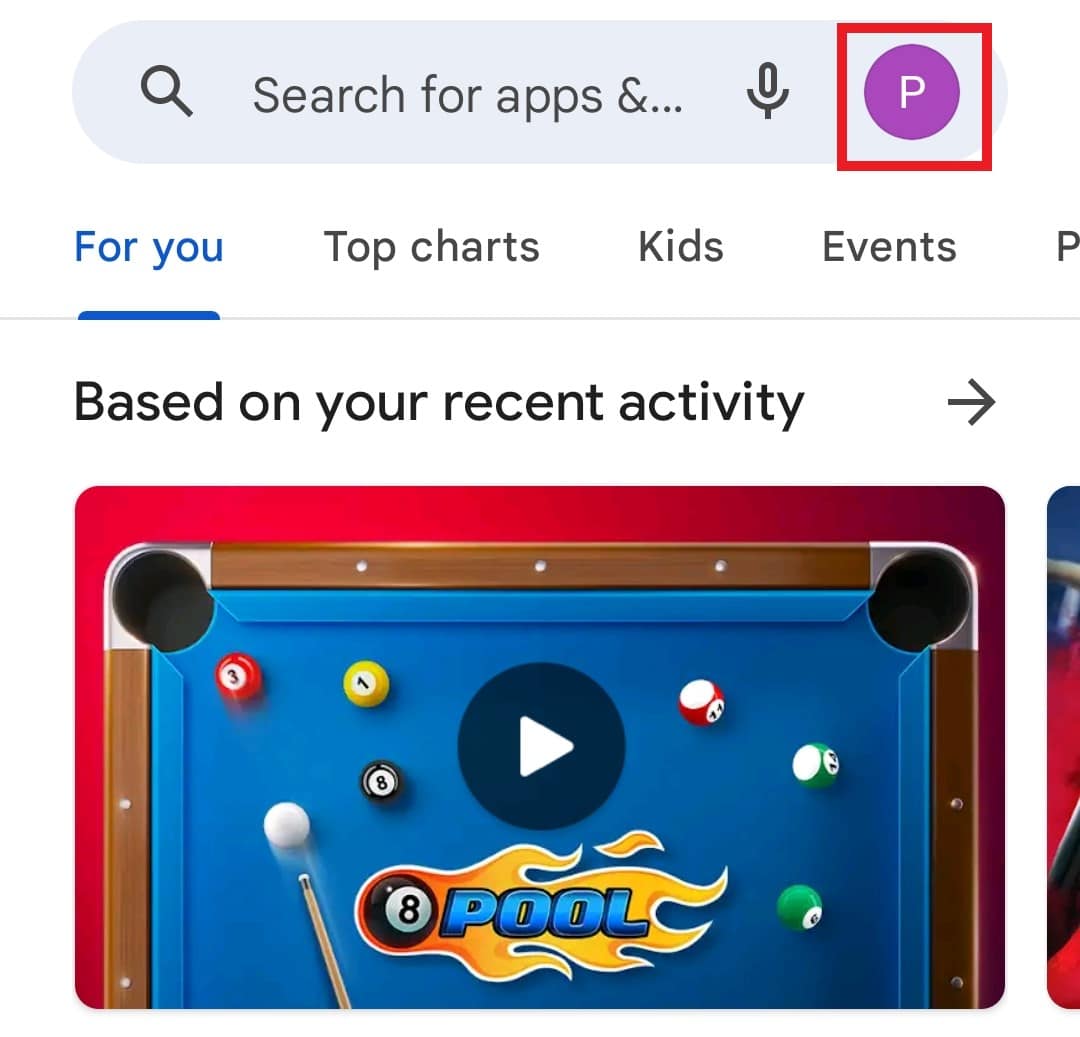
3. [アプリとデバイスの管理]をタップします。
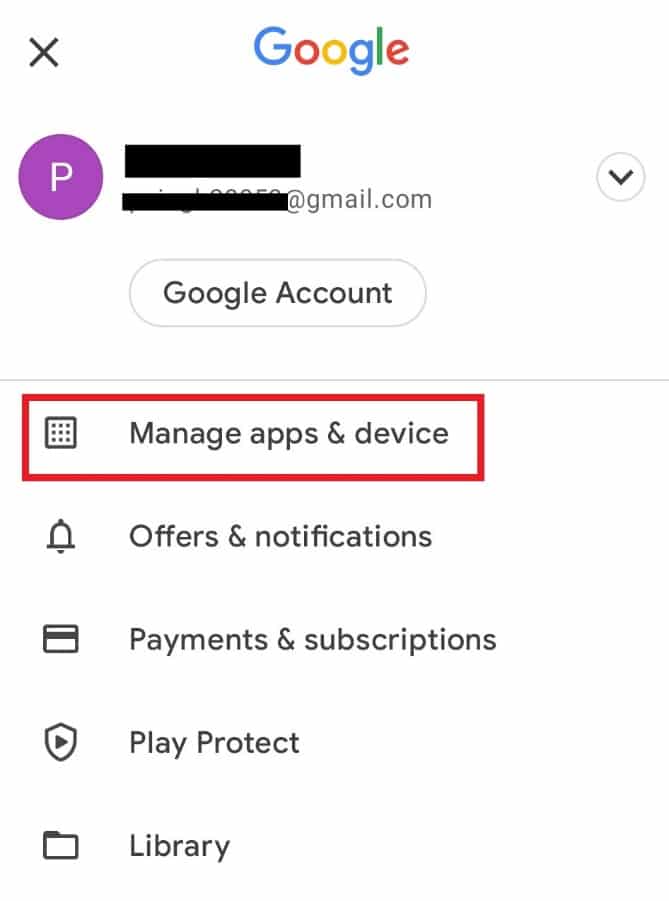
4. [管理]タブをタップして、最近インストールされたサードパーティのアプリを見つけます。
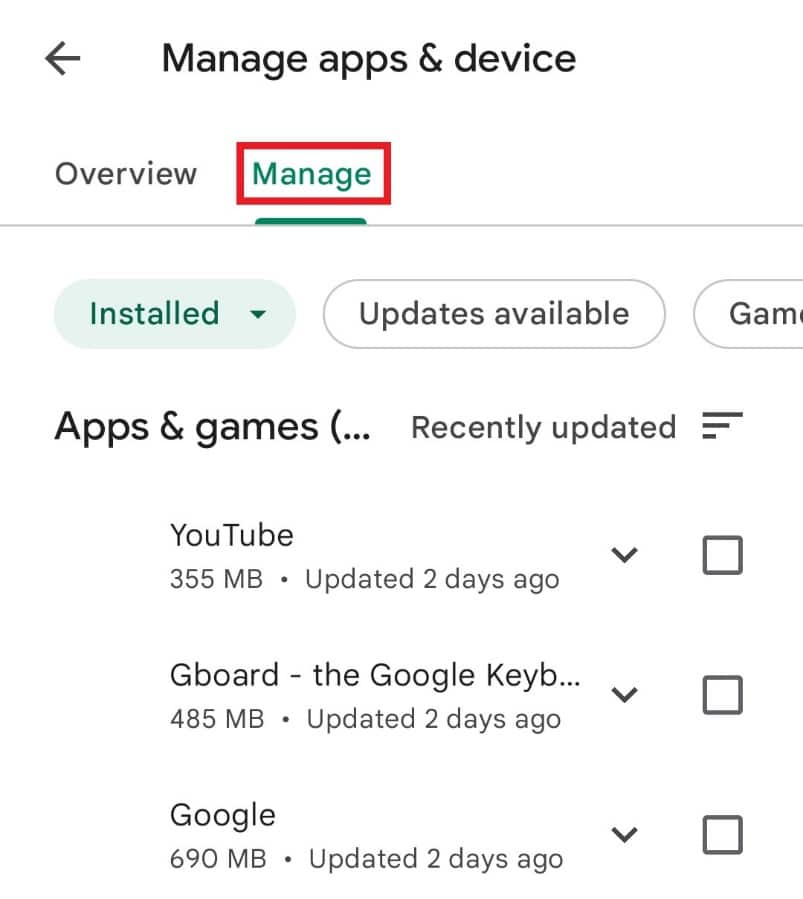
5.アンインストールする目的のサードパーティアプリをタップします。
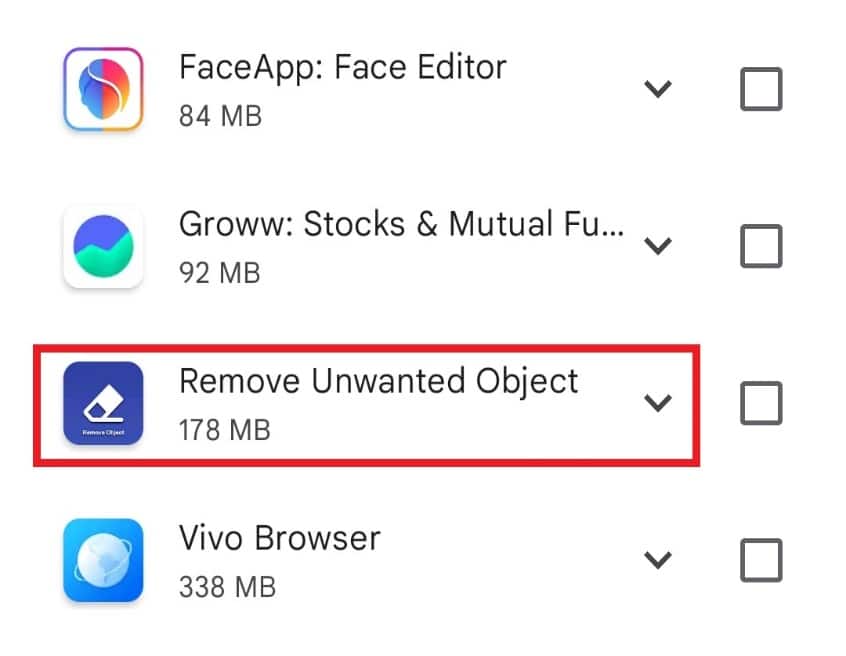
6.最後に、[アンインストール]をタップします。
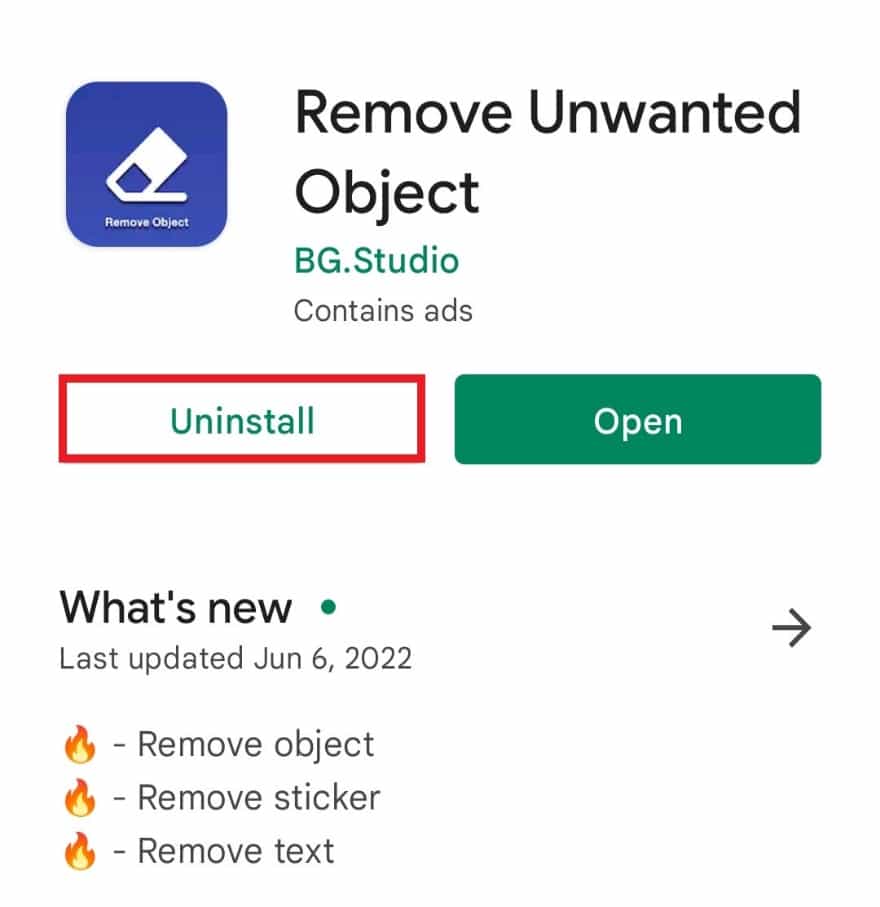
7.[アンインストール]をタップして確認します。
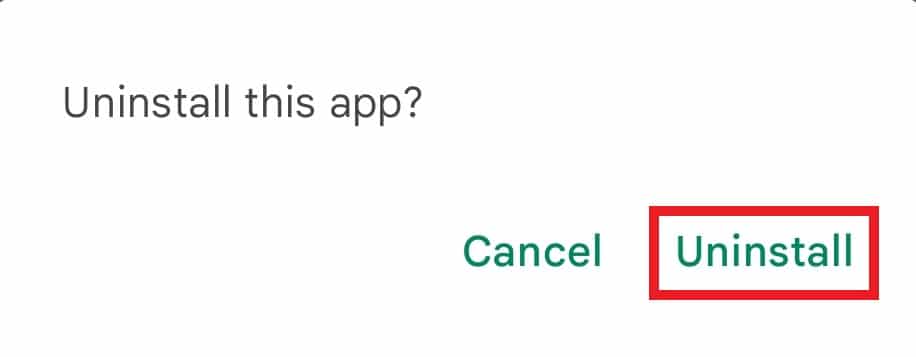
また読む:Androidでメッセージが送信されないというエラーを修正する9つの方法
方法8:電話設定をリセットする
場合によっては、設定との競合が、メッセージングアプリが電話で正しく機能しない理由になることもあります。 したがって、ネットワーク設定をリセットすると役立つ場合があります。 ネットワーク設定をリセットしても、デバイスからデータやファイルが削除されることはありません。 それはあなたが選ぶことができる安全で安全な方法です。 同じことについては、以下に記載されているステップバイステップの手順に従ってください。
1.電話で[設定]を開き、[システム管理]をタップします。
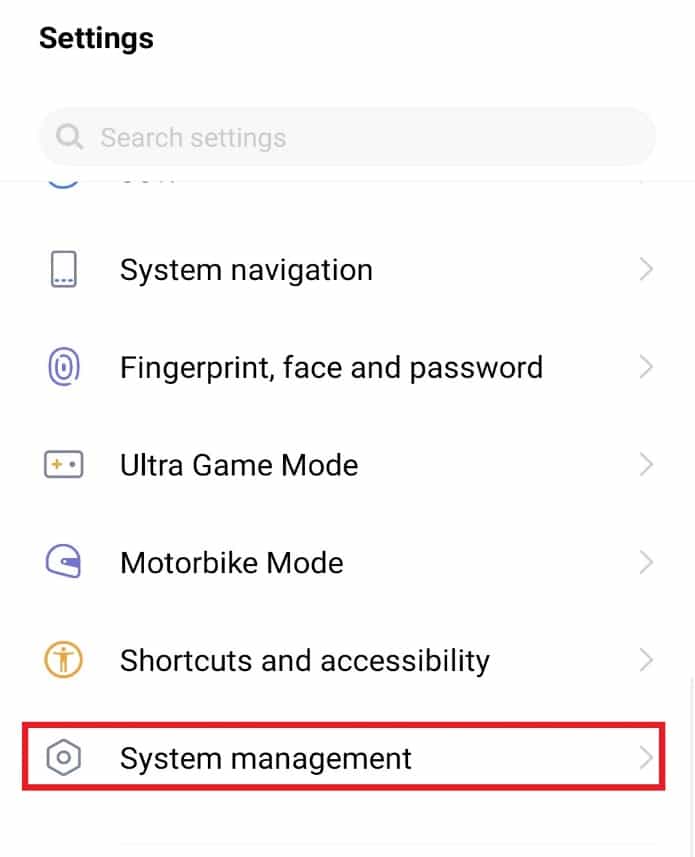
2.[バックアップとリセット]をタップします。
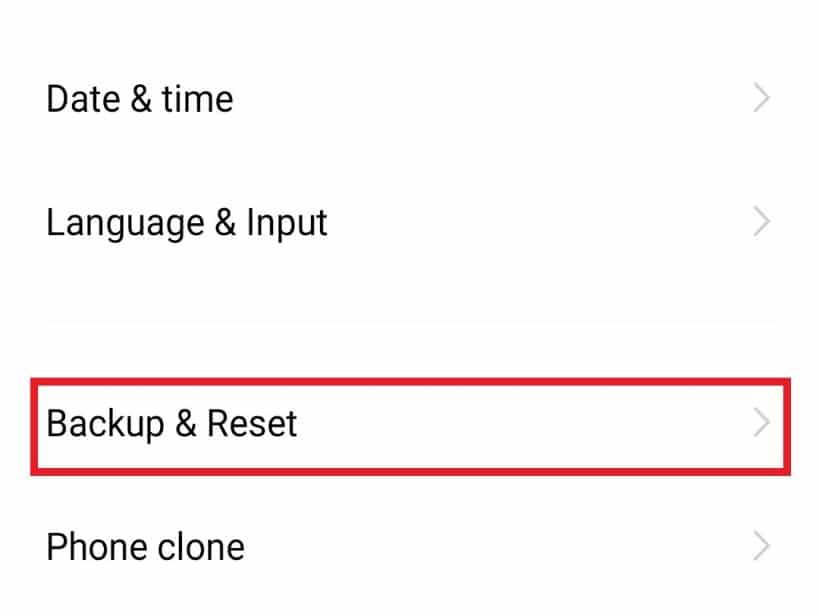
3.[すべての設定をリセット]をタップします。
![[すべての設定をリセット]をタップします](/uploads/article/4885/2eTq67MYkN73sGu9.jpeg)
4.[リセット]をタップして確認します。
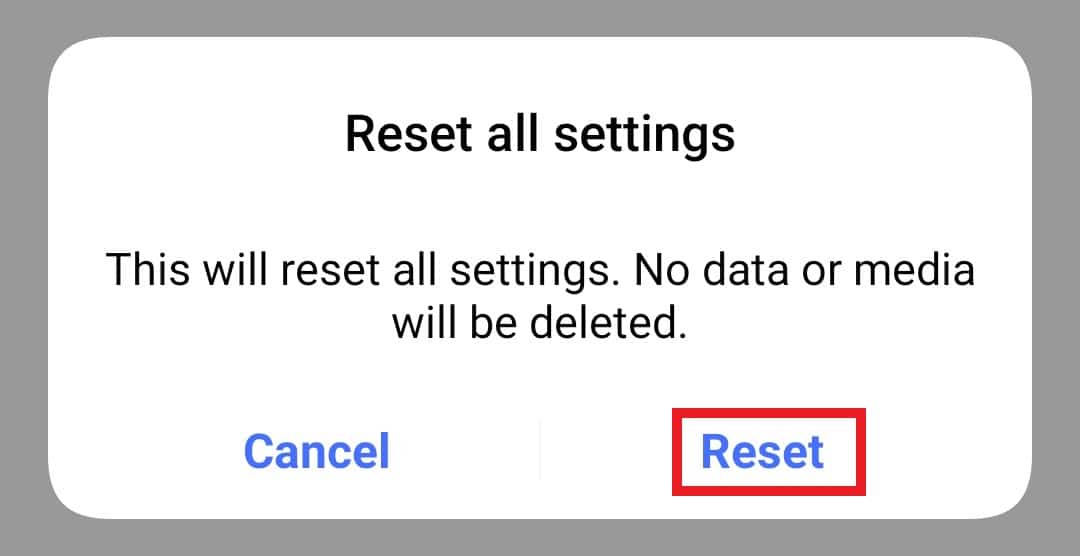
5.電話を再起動して、残念ながらメッセージングが機能しなくなったというエラーを修正したかどうかを確認します。
方法9:キャッシュパーティションをワイプする
キャッシュファイルは、メッセージングアプリがAndroidフォンで動作しているもう1つの理由です。 この場合、キャッシュパーティションを消去することが不可欠です。 これを行うには、以下に記載されている手順に従うことができます。
1.電源ボタンを数秒間押し続け、電源オフをタップします。
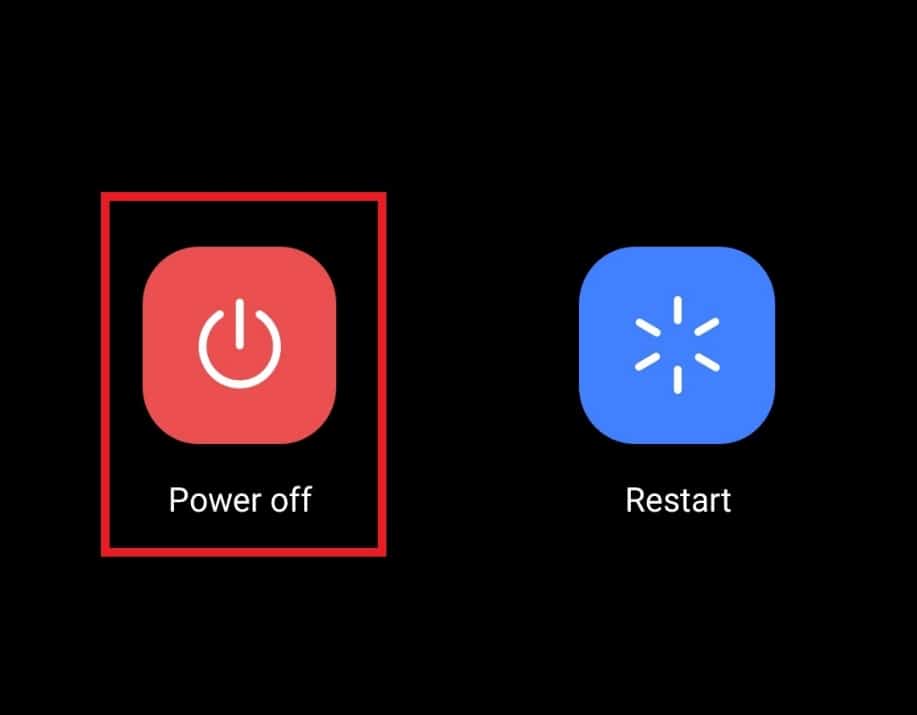
2.次に、しばらくしてから、音量大+電源ボタンを同時に押し続けます。
3.画面からリカバリモードをタップします。
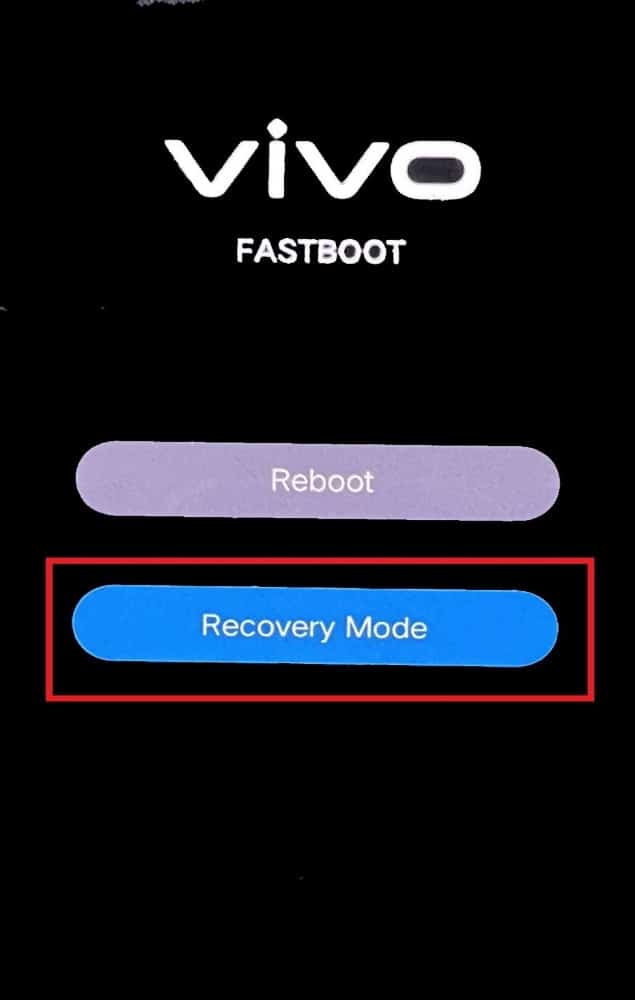
4.[データの消去]をタップします。
![[データを消去]をタップします](/uploads/article/4885/lfPUKqNvf7ZWvoie.jpeg)
5. [キャッシュのクリア]をタップし、[ OK ]をタップして確認します。
また読む:Androidメッセージングアプリが機能しない問題を修正する
方法10:ファクトリリセットを実行する
上記のすべての方法で肯定的な結果が得られずにこのステップに到達した場合は、Android携帯で工場出荷時のリセットを実行するときが来ました。 この手順を実行すると、すべてのファイル、データ、連絡先、およびメッセージが削除されます。 したがって、携帯電話に存在するすべてのデータをバックアップすることが重要です。 Androidフォンデータをバックアップする10の方法に関するガイドを読んで、電話データをバックアップしてください。 次に、Androidデバイスをハードリセットする方法ガイドを読み、それに従って、残念ながら、メッセージングが機能しなくなったというエラーを最終的に取り除きます。
![[すべての設定をリセット]を選択して、すべてのデータを消去します](/uploads/article/4885/yjaajNVEoscWB7Mg.jpeg)
よくある質問(FAQ)
Q1。 メッセージングを表示している電話がエラーを停止したのはなぜですか?
回答メッセージングがAndroidデバイスで突然機能しなくなった場合は、アプリのキャッシュの問題またはデバイスに保存されたメッセージの過負荷が原因である可能性があります。 この問題を解決するには、キャッシュをクリアして不要なメッセージを削除するのが最善です。
Q2。 メッセージングアプリをリセットするにはどうすればよいですか?
回答スマートフォンのメッセージングアプリをリセットするには、Androidの設定アプリにアクセスしてアプリからすべてのデータを消去できます。 データをクリアすると、アプリがリセットされ、使用を開始したときの状態に戻ります。 ただし、リセットする前に、すべてのデータ/メッセージのバックアップを確認してください。
Q3。 Androidからメッセージングアプリをアンインストールできますか?
回答いいえ。 メッセージングアプリはAndroidスマートフォン用の組み込みアプリケーションであり、アンインストールすることはできません。 メッセージにサードパーティのアプリケーションを使用している場合は、それをアンインストールするか、パフォーマンスを向上させるために更新することもできます。
Q4。 メッセージングアプリからメッセージを復元できますか?
回答はい、メッセージングアプリからメッセージを復元できます。 そのためには、Googleまたはクラウドサービスを使用してそれらをバックアップするか、単にサードパーティのアプリを使用してメッセージングアプリからすべてのデータを復元する必要があります。
Q5。 メッセージングアプリを再インストールした場合、メッセージを取得できますか?
回答はい、デバイスに再インストールすると、メッセージングアプリからメッセージを取得できます。 常にすべてのメッセージのデータをバックアップしてください。
Q6。 テキストメッセージングにはインターネットサービスが必要ですか?
回答いいえ、テキストメッセージはデバイスでのインターネットサービスを必要としません。
推奨:
- 15のAndroid携帯過熱ソリューション
- Instagramの動画を保存するための15の最高のアプリ
- ポケモンGOアドベンチャー同期がAndroidで機能しない問題を修正
- アプリ画面からSamsungDiscoverオプションを無効にする方法
このガイドがお役に立てば幸いです。残念ながら、メッセージによって携帯電話のエラーが停止しました。 お使いのデバイスに最適な方法を教えてください。 質問や提案がある場合は、下のコメントセクションに自由にドロップしてください。
